Una de las ediciones más intimidantes para algunos fotógrafos es la integración de texturas. Las texturas pueden transformar el estado de ánimo y el efecto general de una imagen. Puede provocar un cambio que haga que la imagen pase de una bonita fotografía a una obra de arte. Hay una gran cantidad de texturas que se pueden encontrar en Internet y, sin embargo, los fotógrafos a veces dudan en usarlas porque se sienten abrumados o no entienden que usarlas en realidad puede ser muy simple. Una vez que te acostumbras a usar texturas, normalmente puedes decidir qué tonos quieres traer y cómo quieres usarlos.
Vamos a hacer dos ediciones en la misma imagen con la misma textura pero usaremos dos técnicas diferentes. Por lo general, cambiaré la técnica que uso en función de la cantidad de edición que creo que necesita la imagen para usar realmente la textura. Puede usar varias texturas y apilarlas en Photoshop y cambiar su opacidad. Incluso puedes variar la técnica que usas en cada capa. Lo divertido de Photoshop es que si usa capas, puede jugar con su imagen. Si no le gusta el efecto, ¡simplemente elimine la capa!
Vamos a empezar abriendo una imagen y una textura.
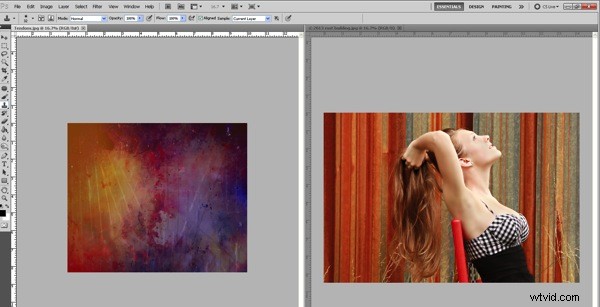
Ahora simplemente arrastraremos la textura sobre nuestra imagen. Ajusta el tamaño sobre tu imagen usando CTRL + T y arrastrando la esquina para que encaje.
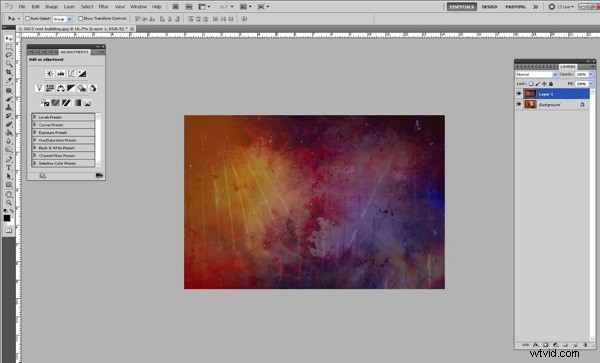
Por lo general, cambio mi modo de fusión a pantalla o multiplicación (según la imagen) para poder ver la imagen debajo.
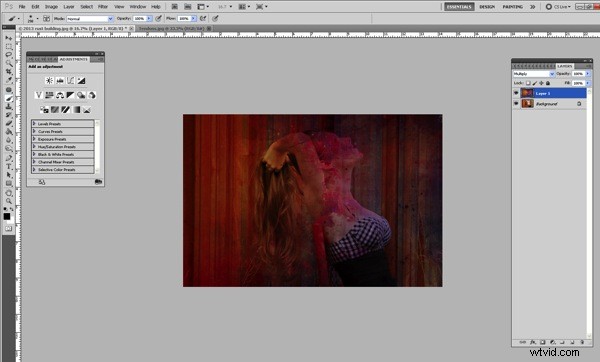
Ahora tenemos que quitarle la textura a ella y a su piel. Podemos hacer esto de dos maneras.
En primer lugar, podemos simplemente agregar una máscara de capa y luego quitarla de ella y de su piel con un cepillo suave.
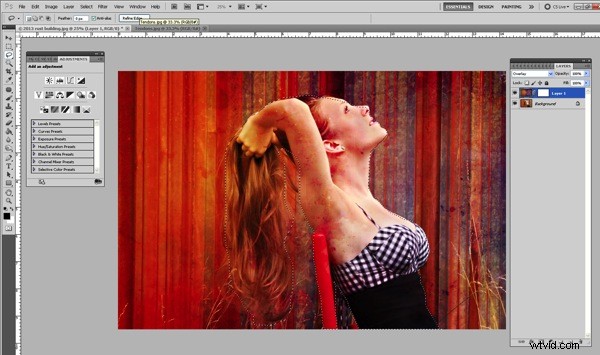
Puede ser tedioso hacerlo de esa manera porque a medida que te acerques a las partes del cabello y te acerques a donde su piel se encuentra con la textura, necesitarás hacer tu cepillo más pequeño.
Si lo prefiere, puede eliminar la textura de esta manera:
Una vez que superponga su textura, continúe y cambie la opacidad para que pueda ver debajo de la textura. Agregue su máscara de capa, la necesitará para corregir cualquier error o para refinar la técnica que estamos a punto de hacer.
Asegúrese de que la textura en sí sea lo que está resaltado. Seleccione su herramienta de lazo y luego recorra su tema. No tiene que ser perfecto, ¡pero te llevará un poco de práctica dominarlo!
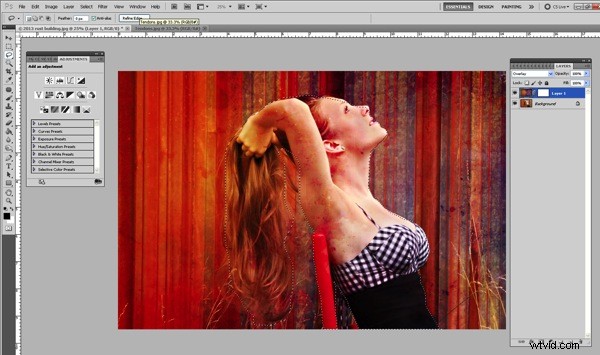
Una vez que haya resaltado el sujeto con la herramienta Lazo, vaya a Filtro> Desenfocar> Desenfoque gaussiano.
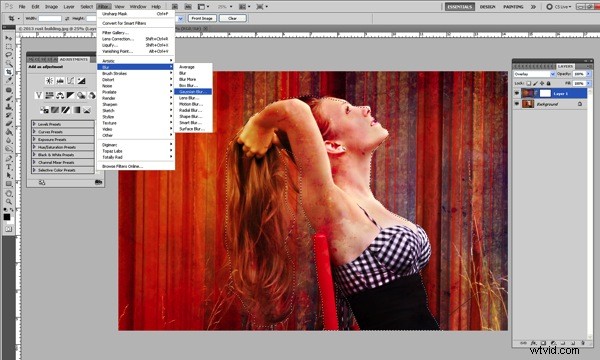
Empuje el control deslizante completamente hacia la derecha.
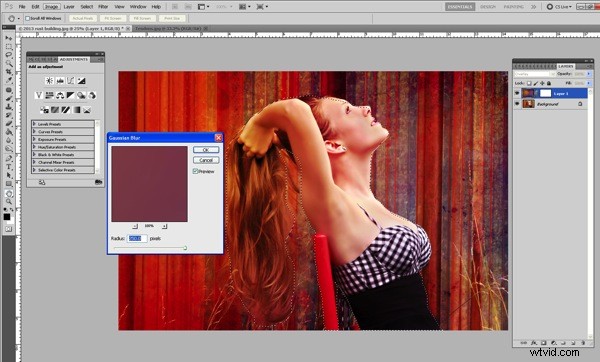
Esto desenfocará la textura del sujeto. ¡No desenfoca el sujeto!
Ahora necesitamos refinar la eliminación de la textura de nuestro sujeto, que es mucho más fácil ahora que la textura está borrosa.
Haga clic en la máscara de capa y use su pincel suave con una opacidad más baja para eliminar las partes de la textura que realmente desea eliminar. Como ya se ha difuminado, no es tan difícil ni tedioso eliminarlo.

Luego, puede cambiar sus modos de fusión para que se ajusten al aspecto que está tratando de obtener para su imagen. También puedes apilar texturas y dejar las partes que quieras o eliminar las que no quieras.
Las texturas realmente pueden mejorar y cambiar el aspecto de su imagen general. Pueden traer más profundidad y más color. Pueden cambiar el estado de ánimo. Es divertido experimentar con ellos y una vez que aprende a usarlos con fluidez, realmente puede hacer mucho en Photoshop para cambiar sus imágenes.
Esta fue mi imagen final usando la superposición de textura Tendons.

Aquí está el antes y el después para que puedas ver realmente cómo cambió la imagen.

